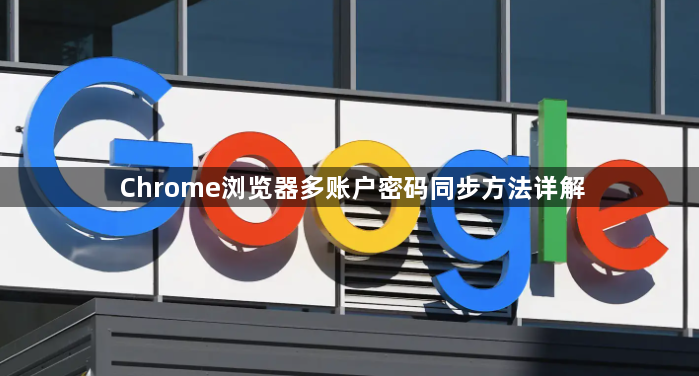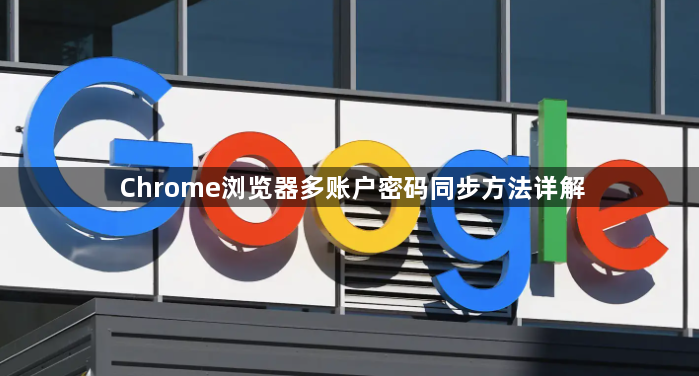
以下是Chrome浏览器多账户密码同步方法详解:
1. 前提条件:用户需要拥有一个Google账户,这是使用Chrome同步功能的必备条件。同时,所有设备上都要安装最新版本的Chrome浏览器,并且具备稳定的互联网连接,以便进行数据同步。
2. 登录账户与启用同步:打开Chrome浏览器,点击右上角的头像图标或用户名区域,选择“添加用户”或“登录”。输入你的Google账户信息,完成登录。在设置页面中,找到“同步和谷歌服务”选项,开启“同步”功能,并确保勾选了“密码”这一项,这样Chrome浏览器就会开始将本地保存的密码与该Google账户进行同步。
3. 在其他设备上同步:在其他设备上也登录相同的Google账户,并按照上述步骤启用同步功能。当这些设备连接到网络时,Chrome浏览器会自动从云端获取之前同步的密码数据,实现多设备间的密码同步。
4. 管理已保存的密码:点击浏览器右上角的三个点,选择“设置”,然后点击“自动填充”选项中的“密码”。在这里,你可以查看、编辑、删除已保存的密码,也可以手动添加新的密码。这些操作都会实时同步到你关联的Google账户上,从而在其他设备上也能及时更新。
5. 注意事项:要确保所有设备上的Chrome浏览器版本一致或相近,以避免因版本差异导致的同步问题。如果在某些设备上无法正常同步密码,可以尝试清除浏览器缓存、重启浏览器或重新安装Chrome浏览器后再次进行设置。